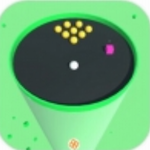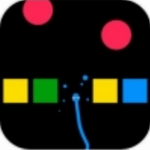在处理图像时,我们常常需要裁剪掉那些不需要的部分,以突出主体或让画面更加简洁美观。photoshop 作为一款强大的图像处理软件,提供了多种裁剪方法,让我们轻松搞定。
一、使用裁剪工具
这是最常用的裁剪方式。打开图像后,在工具栏中找到裁剪工具(快捷键 c)。点击它后,在图像上拖动鼠标,会出现一个裁剪框。你可以根据自己的需求调整裁剪框的大小和位置,将想要保留的部分框选在内。选好后,按下回车键即可完成裁剪。比如,你有一张风景照片,天空部分有些杂乱,就可以用裁剪工具把天空裁剪掉,让画面更聚焦于地面的景物。
二、裁剪预设
ps 还提供了丰富的裁剪预设选项。在裁剪工具属性栏中,点击“比例”下拉菜单,能看到各种预设的尺寸,如常见的照片尺寸、社交媒体平台所需的图片尺寸等。如果你要制作用于微信公众号的封面图,选择合适的预设比例,就能快速裁剪出符合要求的图片,节省调整尺寸的时间。
三、自由变换裁剪

对于一些不规则形状的裁剪需求,自由变换裁剪就很实用。先选中图像所在的图层,然后按下 ctrl+t(windows)/command+t(mac)组合键进入自由变换模式。此时,在裁剪框的边角或边缘拖动控制点,可以对图像进行扭曲、旋转等操作,以达到你想要的裁剪效果。比如,要裁剪一张人物照片,让人物呈现出倾斜的姿态,就可以通过自由变换裁剪来实现。
四、内容识别裁剪
当你裁剪的图像周围有复杂背景时,内容识别裁剪能帮你智能填充裁剪后的空白部分。使用裁剪工具选中要保留的区域后,在属性栏中勾选“内容识别”选项。裁剪完成后,ps 会自动根据周围的图像内容填充空白处,使裁剪后的图像看起来自然和谐。
五、裁剪后的调整
裁剪完成并不意味着结束。你还可以对裁剪后的图像进行亮度、对比度、色彩等调整,让其更加出色。在“图像”菜单中选择相应的调整命令,如“亮度/对比度”“色彩平衡”等,进一步优化图像效果。
掌握了这些 ps 裁剪技巧,无论面对何种图像,你都能轻松去除不要的部分,让每一张照片都焕发出新的魅力,创作出令人满意的作品。赶快动手试试吧!